La mise à jour 15.4 pour iOS et iPadOS sortie au premier trimestre 2022 a apporté un bon lot de nouveautés pour iPhone et iPad. Parmi elle, il y la prise en charge, nativement, par Apple Wallet et Santé des certificats de vaccination. Le pass vaccinal, ou en tout cas le certificat de vaccination européen contre la COVID-19 est supporté. Voici la manipulation pour ajouter ce dernier à Apple Wallet (Apple Cartes en français).
1. Récupérer le code QR correspondant à son certificat de vaccination, sur papier, PDF ou fichier image
Pour enregistrer votre certificat de vaccination dans Wallet, vous devez disposer d’un code QR. Ce dernier est visible sur la fiche papier rendue par la personne qui vous a injecté le vaccin. Si vous n’avez plus cette dernière, pas de panique. Nous avons décrit ici les étapes pour retrouver votre certificat de vaccination en format PDF, avec code QR, paragraphe 4.1. Il s’agit de se rendre sur le site de l’assurance maladie Ameli.
Pour le coronavirus, si vous dispose de l’application TousAntiCovid et si cette dernière contient déjà votre pass vaccinal, la procédure est simple pour récupérer le code QR. Il suffit d’ouvrir son certificat de vaccination et de faire Partager > Confirmer > Enregistrer l’image.

© iPhon.fr
2. Scanner le code QR
Si vous avez avec vous le code QR sur papier libre :
- Scanner-le avec l’application Appareil photo de votre iPhone, sans même faire de photo
- Appuyer sur l’intitulé flottant apparaissant sous le code QR nommé “Vaccination contre la COVID-19”
Si vous avez le code QR en numérique, fichier PDF ou image par exemple :
- Si le fichier contenant le code QR n’est pas sur l’iPhone, transférez-le sur ce dernier, via iCloud et l’app Fichiers par exemple
- Ouvrez le fichier sur votre iPhone
- Faire un appui long sur le code QR
- Appuyer sur l’intitulé flottant apparaissant sous le code QR nommé “Vaccination contre la COVID-19”
Si l’intitulé n’apparaît pas, faites une capture d’écran lorsque le code QR est visible à l’écran, puis allez ouvrir la capture depuis votre photothèque, toujours sur iPhone, puis retenter l’appui long sur le code QR.
Alternative : ouvrez le fichier sur votre ordinateur directement et utilisez l’appareil photo de votre iPhone pour le scanner

© iPhon.fr
3. Enregistrement dans l’app Santé
- L’écran suivant apparaît normalement :

© iPhon.fr
- Valider l’opération en appuyant sur “Ajouter à Cartes et Santé”
Vous pouvez retrouver désormais dans l’app Santé (en bas de la section “Parcourir”), votre certificat de vaccination.
4. Ajouter le certificat à Apple Wallet (Apple Cartes)
- Ouvrez votre certificat de vaccination dans Santé
- Appuyer sur “Afficher dans Cartes”
- Valider en faisant “OK”

© iPhon.fr
Et voilà, votre certificat de vaccination est désormais bien visible dans l’application Apple Cartes. Pour l’afficher en grand et à pleine luminosité, il suffit de le toucher du bout du doigt.

© iPhon.fr
Vous pouvez aussi l’ôter de l’app Wallet grâce aux trois petits points en haut à droite et l’option “Supprimer la carte”.
- Retrouvez là tous nos tutoriels iOS et macOS

i-nfo.fr - App officielle iPhon.fr
Par : Keleops AG
![]()
Rédacteur pour iPhon.fr, opérant parfois sous le pseudonyme de Snooz. Pierre est tel Indiana Jones, à la recherche de l'astuce iOS perdue. Également utilisateur Mac de longue date, les appareils Apple n'ont en somme pour lui aucun secret. Pour me contacter : pierre[a]iphon.fr
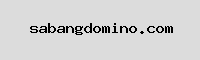
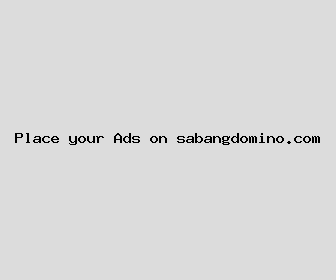
Author: Jeffrey Campbell
Last Updated: 1704004322
Views: 2199
Rating: 4.6 / 5 (119 voted)
Reviews: 88% of readers found this page helpful
Name: Jeffrey Campbell
Birthday: 1979-06-12
Address: 08941 Rogers Harbors Apt. 371, Lake Matthew, CA 81447
Phone: +4215386372131723
Job: Taxi Driver
Hobby: Fishing, Baking, Stamp Collecting, Stargazing, Archery, Cross-Stitching, Backpacking
Introduction: My name is Jeffrey Campbell, I am a artistic, unyielding, risk-taking, exquisite, steadfast, multicolored, Adventurous person who loves writing and wants to share my knowledge and understanding with you.